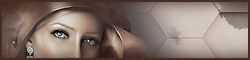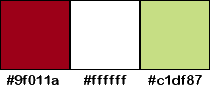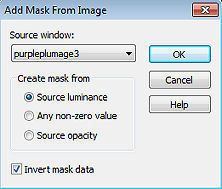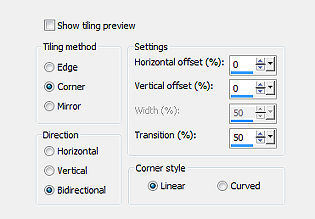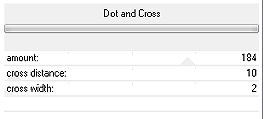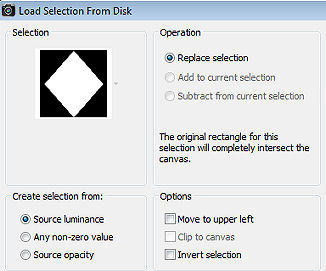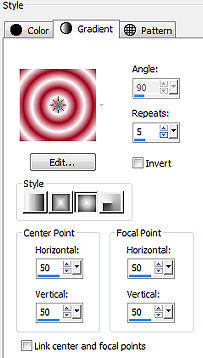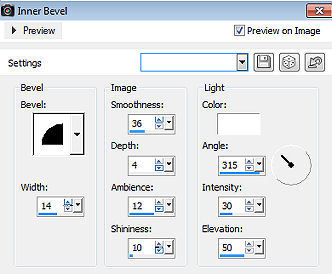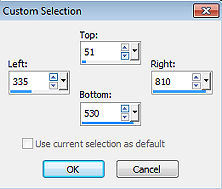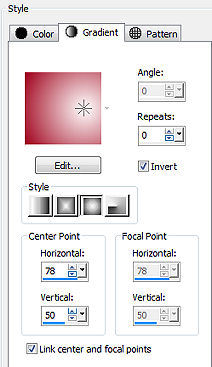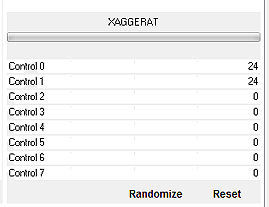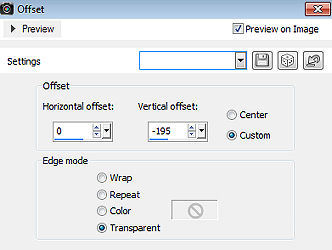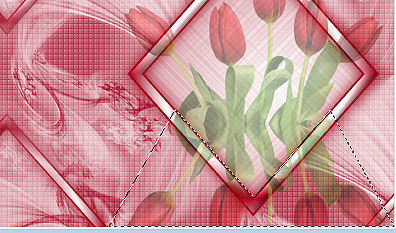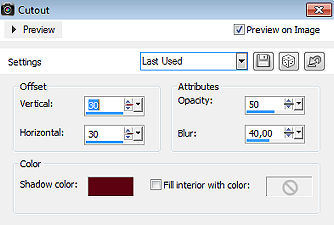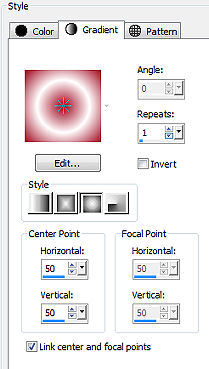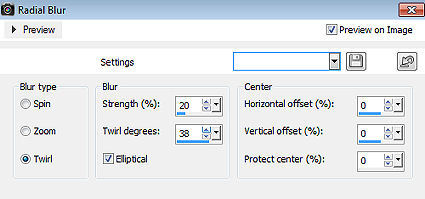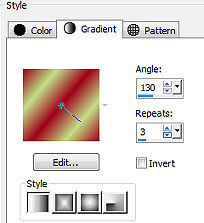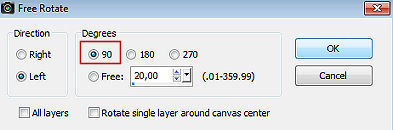| Joyeux Printemps 
Obrigada Animabelle por autorizar a tradução 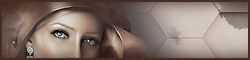 Material Aqui Os tubes são de livre escolha e não estão no material Este tutorial é uma criação pessoal de Animabelle Qualquer semelhança com outro é mera coincidência Plugins: Penta.com / Dot and Cross
Alien Skin / Eye Candy 5 - Impact / Perspective Shadow
Sybia / XAGGERAT
Simple / Zoom out and Flip
Modules externes / Mura's Seamless IMPORTANTE Abra todas as imagens no PSP incluindo a(s) mask(s). Duplique tudo e feche os originais pois trabalharemos com as cópias Dê 2 cliques no preset para importá-lo automaticamente ao plugin correspondente Coloque a seleção na pasta "Selections" do Psp Coloque a fonte na pasta "font" do PC Cores 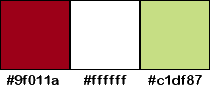
Sinta-se à vontade para alterar suas cores e o blend mode da layer para se adequar a seus tubes e imagens, bem como a cor das sombras (drop shadow), se necessário Realização Etapa 1 Coloque no foreground a cor 1 e no background a cor 2 Abra uma imagem transparente de 900 x 600 pixels Pinte a layer com a cor 1 Layers / New Raster Layer Pinte a layer com a cor 2 (branca) Layers / New Mask Layer / From Image Aplique a mask "purpleplumage3.jpg" 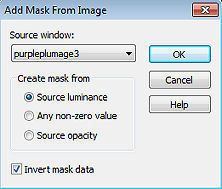
Layers / Merge / Merge Group Effects / Image Effect / Seamless Tiling /Settings: Default 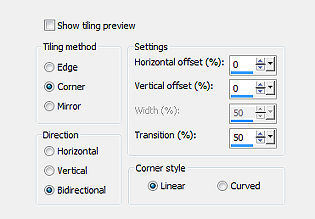 Layers / Merge / Merge down Effects / Plugins / Penta.com / Dot and Cross 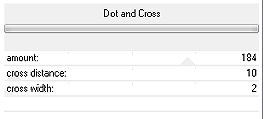
Etapa 2 Layers / New Raster Layer Selections / Load/save selection / Load selection From disk Aplique a seleção "happy spring1_animabelle" 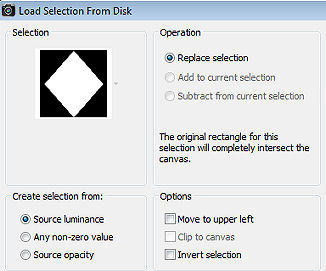 Pinte a seleção com a cor 1 Selections / Modify / Contract em 5 pixels Pinte a seleção com a cor branca Selections / Modify / Contract em 15 pixels Pinte a seleção com a cor 1 Selections / Modify / Contract em 5 pixels Aperte a tecla Delete Ative a layer abaixo Aperte a tecla Delete novamente Etapa 3 Ative a layer do topo Com a varinha mágica com Tolerance e Feather em 0, selecione a borda branca de 15 pixels Selections / Modify / Expand em 1 pixel Pinte a seleção com o gradiente Style Sunburst: Repeats 5 / Invert desmarcado 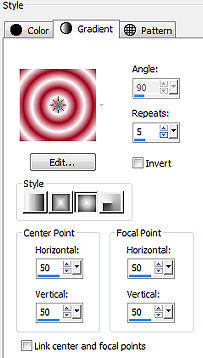 Effects / 3D effect / Inner bevel 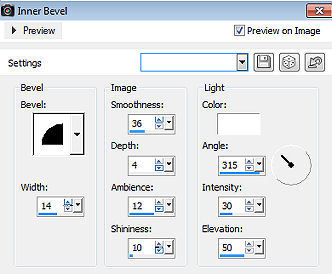
Selections / Select none Layers / Duplicate Image / Resize em 80% (resize all layers desmarcado) Effects / Image Effect / Seamless Tiling / Settings: Default - como antes Ative a ferramenta Selection / Rectangle / Custom Selection Top 51 / Left 335 / Right 810 / Bottom 530 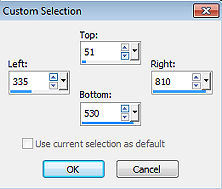 Aperte a tecla Delete Selections / Select none Layers / Merge / Merge down Effects / Plugins / Alien Skin / Eye Candy 5 - Impact / Perspective Shadow Aplique o Settings "joyeux_printemps_animabelle_shadow" Altere a cor da sombra de acordo com as cores que estiver usando Layers / Merge Visible Layers Etapa 4 Layers / New Raster Layer Layers / Arrange / Move Down Pinte a layer com o seguinte gradiente Style Sunburst: Repeats 0 / Invert desmarcado / Center Point 78 / 50 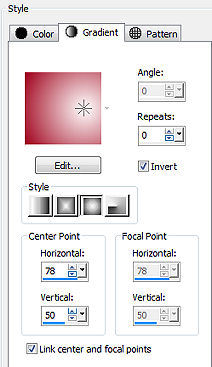 Effects / Plugins / Sybia / XAGGERAT 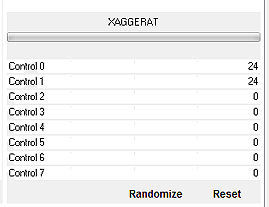 Adjust / Sharpness / Sharpen More Etapa 5 Ative a layer do topo Abra o tube da flor (aqui tube 12930417555_fleurs_nikita) Apague a marca dágua Copie e cole como nova layer na imagem Image / Resize, se necessário (resize all layers desmarcado) Effects / Image Effect / Offset: 175 / 60 / Custom e Transparent marcados  Layers / Duplicate / Image / Flip Effects / Image Effect / Offset: 0 / -195 / Custom e Transparent marcados 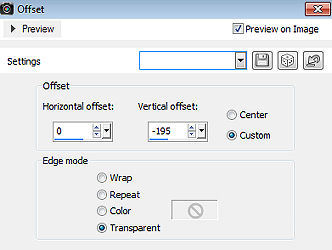
Layers / Merge / Merge down Baixe a opacidade da layer para 40 (approximadamente) Com a ferramenta Selection / Laço / Point to point / Tolerance e Feather em 0 Trace a seleção na parte inferior ao redor da frame como mostro 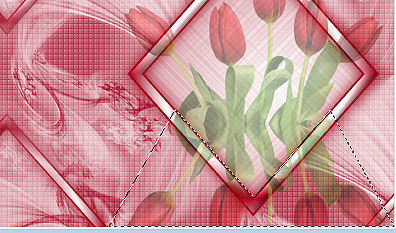 Aperte a tecla Delete Selections / Select none Volte a visibilidade da layer para 100 Effects / 3D Effect / Drop Shadow: -15 / 15 / 40 / 25 / Cor #5d0110 Layers / Merge All / Flatten Etapa 6 Selections / Select All Effects / 3D Effect / Cutout / Cor #5d0110 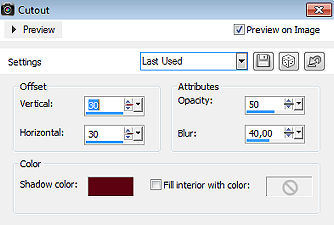 Repita com -30 / -30 Selections / Select none Etapa 7 Image / Add borders de: 5 pixels com a cor branca 50 pixes na cor 1 Selecione essa borda com a varinha mágica Pinte a seleção com o gradiente Style Sunburst: Repeats 1 / Invert desmarcado 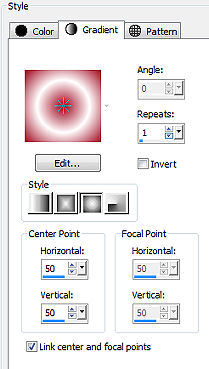 Effects / Plugins / Simple / Zoom out and Flip Adjust / Blur / Radial Blur: Twirl / 20 / 38 / 0 / 0 / 0 - Eliptical marcado 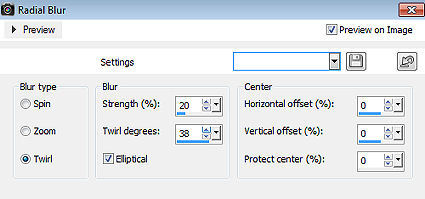
Image / Mirror Selections / Select none Etapa 8 Abra a fonte "Seperate (1).ttf" Ative a ferramenta Text Cor 1 e 3 / Gradiente Linear / Angle 130 / Repeats 3 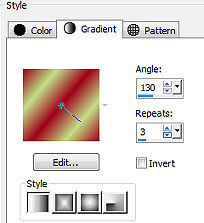 Escreva a letra (a) minúscula: 5 vezes seguidas Layer / Convert to Raster Layer Posicione na parte central da borda superior (veja imagem final) Layers / Duplicate Image / Flip Layer / Merge / Merge down Effects / Plugins / Mura's Seamless / Emboss At Alpha Etapa 9 Ative a ferramenta Text novamente Escreva a letra (a) minúscula: 3 vezes seguidas Layers / Convert to Raster Layer Image / Free Rotate / Left / 90 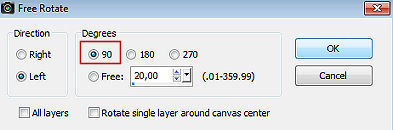 Posicione no centro da borda à esquerda (veja modelo final) Layers / Duplicate Image / Mirror Layer / Merge / Merge down Effects / Plugins / Mura's Seamless / Emboss at Alpha Etapa 10 Copie e cole o tube do pássaro (aqui foi oiseau_animabelle) Image / Resize se necessário (resize all layers desmarcado) Effects / 3D Effect / Drop Shadow: -15 / 15 / 40 / 25 / Cor #5d0110 Image / Add borders / 5 pixels na cor branca Assine e exporte como JPEG Optimizer, após dar resize, se você desejar. http://animabelle.free.fr/Tutoriels_Animabelle/page3/joyeux_printemps/joyeux_printemps.htm |